Annons
Om en 18,4-tums surfplatta låter enormt beror det på att den är det. Samsung Galaxy View har en större skärm än de flesta bärbara datorer, och ändå är det en Android-surfplatta.
På många sätt är detta en unik enhet. Förutom sin enorma storlek har den också ett inbyggt stativ som alltid är ute - vilket betyder att det inte är något som Samsungs andra tunna tabletter - och ett handtag för att bära det runt.
Förvirrad än? Låt oss titta närmare på denna surfplatta och se om det är praktiskt meningsfullt. instagram story viewer
Specifikationer
- Pris: $ 550 från Amazon
- Mått: 451,8 mm x 275,8 mm x 11,9 mm (17,79 tum x 10,86 tum x 0,47 tum)
- Vikt: 2.65 kg (5.84 lb)
- Skärm: 18,4 ″ 1080p-skärm
- Processor: Octa-core 1,6 GHz Exynos 7580
- BAGGE: 4 GB
- Minne: 32 GB
- Batteri: 5700 mAh
- Kamera: 2.1MP f / 2.2 framåtvänd kamera
- Operativ system: Android 5.1 Lollipop med TouchWiz-overlay
- Extra: MicroSD-kortplats
Hårdvara
Samsung Galaxy View skiljer sig inte från någon Android-enhet som jag någonsin har använt tidigare, så det är lite svårt att beskriva. Tabletten i sig är tunn längs botten och toppen, men den har en slags stöta på baksidan ungefär två tredjedelar av vägen uppåt. Stativet hänger på den stöten, så om stativets översta är i jämnhöjd med surfplattan (och hålls magnetiskt där), skjuter botten bort från surfplattan - och vice versa. Det finns inget sätt att helt kollapsa stativet.

Ovan kan du se surfplattan i sitt visningsläge. Med surfplattan stödd så här är det enkelt att titta på filmer eller TV-program - även om skärmens vinkel inte är justerbar.
Men om du tar upp enheten och trycker ner på stativets nedre del (vilket tar lite ansträngning tack vare magneterna som håller den på plats), kommer den övre delen av stativet att skjuta ut medan den nedre delen ligger i linje med enhet.

Du kan se det här läget - låt oss kalla det skrivläge - som visas ovan. Detta läge gör det enkelt att vila surfplattan på en plan yta som ett skrivbord eller ditt knä och skriva lätt. Med alla skärmfastigheter här är det faktiskt ganska bekvämt att skriva på.

Det finns ett handtag längs toppen för att hämta detta odjur runt. Det kan låta löjligt att infoga ett handtag i en surfplatta, men Galaxy View skulle annars vara irriterande att ha med sig med två händer.

Materialmässigt tittar du på mycket plast här. Bortsett från framsidan, som uppenbarligen är i glas, är utsikten hela plasten hela tiden. Baksidan av själva surfplattan - som du nästan aldrig ser på grund av stativet - är en matt, slät plast. Stativet har en fin texturerad effekt som inte lockar fingeravtryck, så jag klagar inte.

När det gäller knappar och ingångar hittar du en grundläggande strömbrytare och volymvipparkombination längst upp till vänster på enheten. I det nedre högra hörnet hittar du ett hörlursuttag, en microUSB-port och en egen laddningsport (eftersom den här saken är alldeles för stor för att ladda via microUSB).
Det finns också en plats för ett microSD-kort som diskret placeras under stativet på nedre baksidan. Till vänster och höger om bumpen finns det två högtalare som erbjuder imponerande och högt ljud. Även om de är bakåtvända känns det som att stativet fungerar för att reflektera ljudet tillbaka till dig, ungefär som de DIY-telefonhögtalare Skapa egna smarttelefonhögtalare - MakeUseOf-testerDen genomsnittliga smartphonehögtalaren är en förolämpning mot en audiofils öron. Dålig kvalitet, låg volym och brist på bas kan förstöra ljudet. Eftersom dessa högtalare är inbyggda finns det inte ett enkelt sätt att ... Läs mer .

Även om de flesta av Samsungs enheter har en fysisk hemknapp med kapacitiv rygg och multitasking nycklar, avlägsnar Visa alla fysiska knappar för programvarunycklar som vi kommer att diskutera mer i nästa sektion.
Det finns också en framåtvänd kamera på surfplattan, men ingen bakåtvänd kamera. Den enda kameran tar 2MP-bilder och kan spela in i 1080p, och jag kan bekräfta att den fungerar bra för Skyping, även om foton inte är de tydligaste med den låga upplösningen.
programvara
Touchwiz, Samsungs Android-hud Android Skins förklarade: Hur ändrar hårdvaruproducenter lager Android?Hårdvarutillverkare vill ta Android och förvandla det till något som helt är deras eget, men är det här en bra eller en dålig sak? Ta en titt och jämför dessa olika Android-skal. Läs mer , älskas av många och hatas av förmodligen ännu fler. Även om det brukade vara överfylld med funktioner så att det var enormt överväldigande, har Samsung gjort det bra med att skala tillbaka de senaste åren. Det finns några Samsung-specifika funktioner och appar Ersätt Samsung-appar med dessa bättre alternativOavsett om du har en Samsung-enhet och vill undvika de inbyggda apparna, eller om du bara vill ha några av de coola Samsung-funktionerna, det här är appar som du bör kolla in. Läs mer som människor älskar, som delad skärm och flytande fönsterläge.
Medan lager Android bara tillåter att en app är öppen åt gången, tillåter Galaxy-vyn använder två appar sida vid sida Skaffa Samsungs Multi Window-funktion på vilken Android-enhet som helstAlla nya Samsung Galaxy-enheter levereras med Multi Window, en fantastisk funktion som låter dig köra flera appar samtidigt. Men hur får du detta på en enhet som inte är Samsung? Läs mer , liksom att ha andra appar öppna i en flytande fönster Mer än bara widgets - En titt på 3 användbara flytande Android-apparOm du trodde att du måste ha flera fönster öppna på din Android-enhet måste du använda någon speciell enhet, tänk igen. Läs mer . Med så mycket skärmutrymme att leka med uppskattas båda dessa lägen mycket, men att öppna dem är lite kontraintuitivt.

För att gå in i delat skärmläge måste du trycka på Multitasking-knappen längst ner och sedan trycka på ikonen för dubbel rektangel i appen du vill öppna till vänster. Inte alla appar har stöd för delat skärmläge, så om du inte ser ikonen har du tur.

Då ska den appen öppnas i vänster sida och ett rutnät med delade skärmkompatibla appar ska visas till höger. Välj en så är du iväg. En blå rektangel skisserar vilket fönster du arbetar för närvarande och du kan justera storleken på de två apparna genom att skjuta cirkeln i mitten.
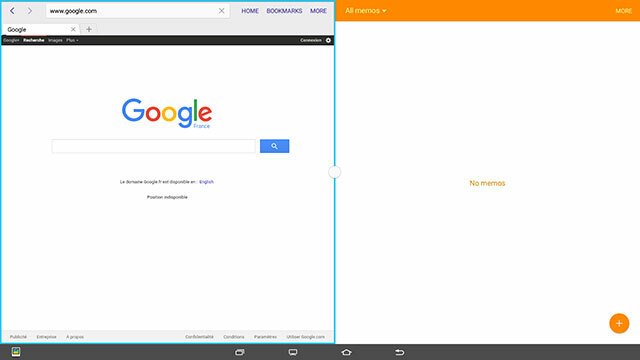
För flytande fönsterläge finns det flera sätt att komma åt det. Om du trycker på Multitasking-knappen kan du trycka och hålla kvar på vilken app som helst (om du inte håller, sveper du bort appen, rensar den från RAM) och drar den sedan till skärmen för att öppna den i ett flytande fönster .
Om du redan har en app (eller två) öppna kan du sätta den i flytande fönsterläge genom att dra in från det övre vänstra hörnet.

Flytande fönster har en cirkel längs toppen som har samma alternativ som cirkeln mellan två delade skärmappar. De inåtgående nypa pilarna minimerar appen till en flytande bubbla som påminner om Facebooks chatthuvuden Chatthuvuden och klistermärken - Kolla in de nya funktionerna på Facebook Messenger [Facebook-tips varje vecka]Har du redan märkt de senaste funktionerna i Facebook-chatt på iOS och Facebook Messenger på Android? Före lanseringen av Facebook Home fick Facebooks chattapp en uppdatering som inkluderade Chat Heads och ... Läs mer . De utåt knäppande pilarna utvidgar appen för att ta upp hela skärmen.
Den fasta rektangeln över den prickade konturen av en rektangel med ett finger som pekar på den (wow, vilken ikon) används för att enkelt kopiera information från en app till en annan.
Men vänta, det finns mer. Ta en flytande ikon och dra den längst till vänster eller längst till höger på skärmen så visas en blå rektangel över halva skärmen. Släpp den flytande ikonen så kommer den att uppta den halva skärmen (ungefär som Snap-funktion på Windows Hur man gör fönstersnäppning i Windows 10 mindre irriterande med en tweakNär du klickar ett fönster på sidan av skärmen visar Windows automatiskt andra appar som du kan knäppa till den andra sidan. Om du inte gillar den här frågan kan du inaktivera den här. Läs mer ).
På samma sätt, om du redan har en app öppen, kan du öppna panelen Multitasking och trycka på och hålla ned någon dra den sedan längst till vänster eller längst till höger för att öppna den i delat skärmläge bredvid ditt redan öppna app.
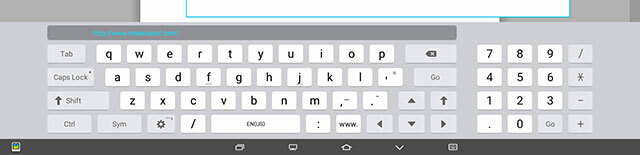
Om du använder någon app i helskärmsläge (även med flytande appar öppna ovanför den) får du ett helskärmstangentbord (ovan) som till och med har en siffertangent till höger. Om du använder appar i delat skärmläge får du dock ett mycket mindre popup-tangentbord som du kan dra runt på skärmen (nedan).
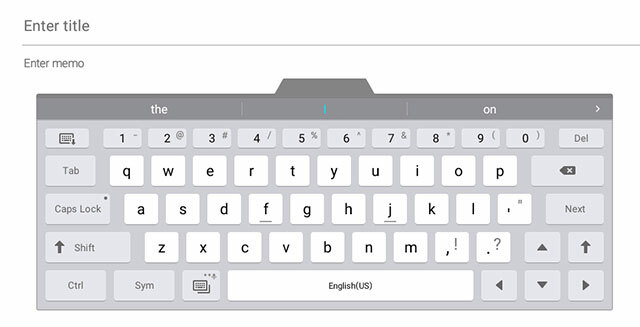
Har du allt det? Ja, jag inte heller. Det behöver inte sägas att funktionerna är användbara men inte särskilt intuitiva. Det krävs lite att leka med för att få användas det, och för att vara ärlig, jag fortfarande kämpar med det.

Den enda andra stora förändringen är tillägget av några nya knappar i navigeringsfältet. Mellan Multitasking och Home finns en knapp som ser ut som en TV och tar dig till en skärm med stora brickor med populära medieappar. Detta är faktiskt inbyggt i lagerlanseringen - svep åt höger så är du hemma. Det verkar dumt att ha den här knappen inbyggd och inte avtagbar när du bara kunde öppna apparna från den vanliga startprogrammet.
Utöver det kan du inte ändra någon av brickorna, och de verkar välja appar baserat på din plats. Jag är i Frankrike, vilket innebär att min skärm var fylld med franska appar som Gulli, Allocine och FranceTVPluzz - men eftersom mitt Play Store-konto är baserat i USA kunde jag inte ens ladda ner det mesta av det dessa appar. Så nu sitter jag fast med riktigt lättåtkomliga brickor till appar som jag faktiskt inte kan ladda ner.

Det finns också en annan icke-avtagbar knapp i navigeringsfältet, men den här är långt till vänster och öppnar Family Square-appen, där du ska lämna anteckningar till olika familjemedlemmar - eftersom tanken är att hela ditt hushåll delar denna surfplatta.
Prestanda och användning av appar
Kort sagt, du behöver inte oroa dig för prestanda här. Jag använde View i flera timmar och hade aldrig några problem med fördröjning. Appar öppnade smidigt och gick smidigt.
Spel, men jag kunde inte riktigt bedöma, eftersom den inbyggda S-konsol app kräver en Bluetooth-kontroller för att spela. Det här är inte precis en surfplatta som du kan plocka upp och luta runt för att spela racingspel - det är något du vilar framför dig när du spelar med en kontroller.
Grundläggande spel fungerar naturligtvis, men om det är spel som är avsedda att spelas i stående läge, blir du obekväm mini-porträttversion av appen i mitten av skärmen - eftersom denna surfplatta aldrig roterar till stående läge. I själva verket öppnar alla appar som bara är porträtt - som Instagram eller Snapchat - så.
Många andra appar är bara extremt besvärliga att använda på den gigantiska skärmen. Twitter ser konstigt ut när allt är så brett, Facebook Messenger är svårt att använda när dina mottagna meddelanden är så långt borta från dina skickade meddelanden, och YouTubes flik Trending visar videominiatyrer så breda som skärm.
Vissa appar verkar inte ens ha sina ikoner skalas ordentligt. Facebook, Facebook Messenger och Instagram verkar alla mycket pixelerade i applådan.
Andra appar beter sig inte ordentligt i delat skärmläge, som Twitter, som blir oanvändbart genom att försöka behålla för mycket vitt utrymme på sidorna, men komprimerar alla tweets till ett område som bara är några pixlar brett i Centrum.
Batteri-liv
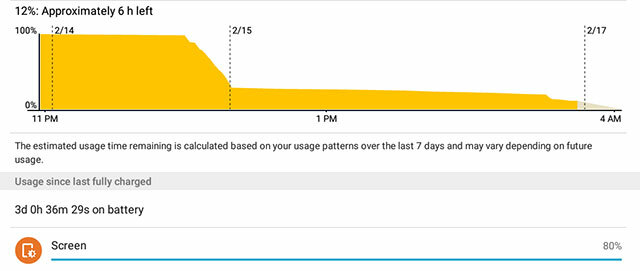
När den inte används förbrukar Galaxy View nästan inget batteri alls, vilket är trevligt om du bara lämnar den runt vardagsrummet i någon i huset att använda 4 tips för att dela en surfplatta med flera personerSå du vill dela en surfplatta mellan din familj eller rumskamrater - så här gör du det till en mycket enklare process. Läs mer .
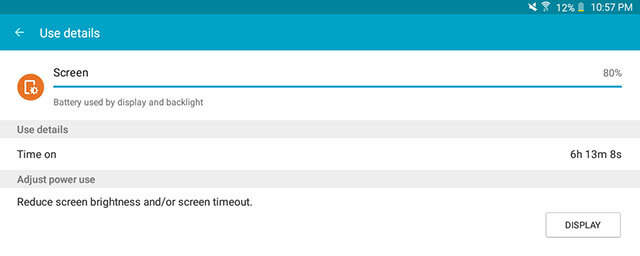
Även efter strömmande program i några timmar (döm inte mig, du har gjort det också), tittade vyn fortfarande med. Jag klarade 6 timmars skärmtid på tre dagar. Jag är inte säker på hur du ska bedöma batteriets livslängd för en enhet som aldrig har tänkt att lämna ditt hus - eftersom det alltid är nära en laddare - men jag blev verkligen inte besviken.
Ska du köpa det?
Så, är det faktiskt realistiskt att sitta och använda detta 5 lb, 18 ″ monster? Jag tyckte faktiskt att storleken inte var mycket avskräckande. Handtaget gör Galaxy View lätt att släpa runt, och det är kul att faktiskt använda.
Sammantaget var jag nöjd med att använda Galaxy View. De få appfrågorna var i allmänhet försumbara, och jag gillade multitasking-funktionerna och den enorma skärmen. Det är verkligen ett nytt koncept, men ändå funktionellt.
Om du bara bor ensam eller reser ofta är det inte precis perfekt. Det bästa fallet jag kan se för att använda View är en familj som vill ha något att dela.
Vår dom av Samsung Galaxy View:
Om du vill att en enhet bara ska lämna huset för att titta på media och surfa på internet kan Galaxy View definitivt fungera för dig. Men för att få jobbet gjort eller för att resa, vill du ha något mindre och lättare.810
Skicka dina produkter som ska granskas. Kontakt James Bruce för vidare detaljer.
Skye var Android Section Editor och Longforms Manager för MakeUseOf.